CAD如何绘制椭圆和椭圆弧?
溜溜自学 室内设计 2021-12-09 浏览:1109
大家好,我是小溜。CAD是比较常用的平面图纸设计软件,大部分产品图纸出图我们都会使用CAD2d格式,但是也有很多产品图是不规则的。所以我们在画图的时候,也经常需要使用得到椭圆和椭圆弧,但是CAD如何绘制椭圆和椭圆弧?新手可能毫无头绪,为了帮助大家更快上手,下面的教程分享给大家。
想要更深入的了解“CAD”可以点击免费试听溜溜自学网课程>>
工具/软件
电脑型号:联想(lenovo)天逸510s; 系统版本:Windows7; 软件版本:CAD2010
方法/步骤
第1步
首先我们需要找到画椭圆的工具,这里我们可以点击CAD快捷绘图工具上的椭圆图标。
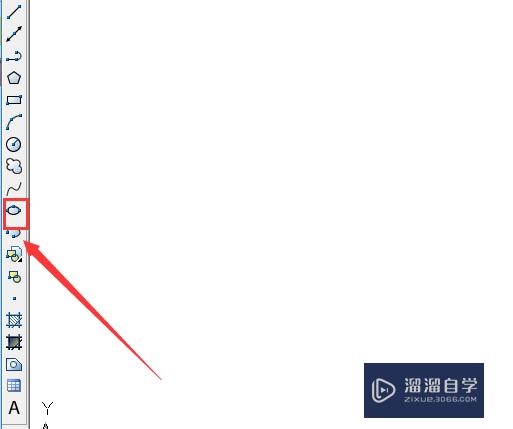
第2步
或者我们点击绘图然后选择椭圆,我们也可以直接输入快捷命令el,然后点击空格键或者回车键。
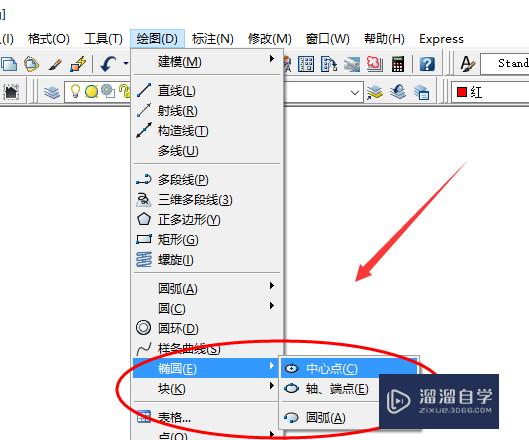
第3步
我们首先是确定椭圆的圆点,然后我们需要确定长半径,这里我们可以直接输入长度。
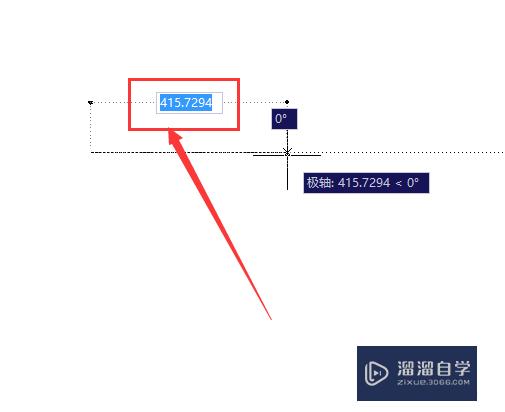
第4步
然后我们就是确定短半径,这样我们的椭圆就确定好了。
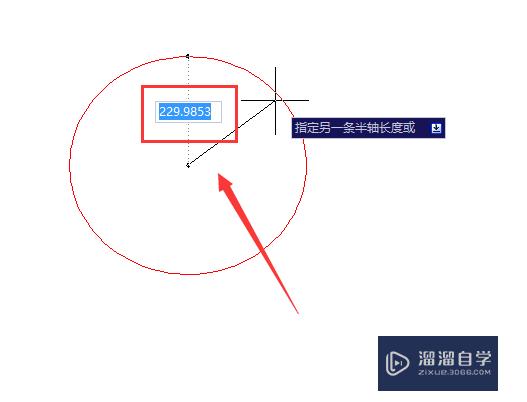
第5步
如果我们需要画椭圆弧的话,我们还是输入el然后点击空格键然后输入a再点击空格键。
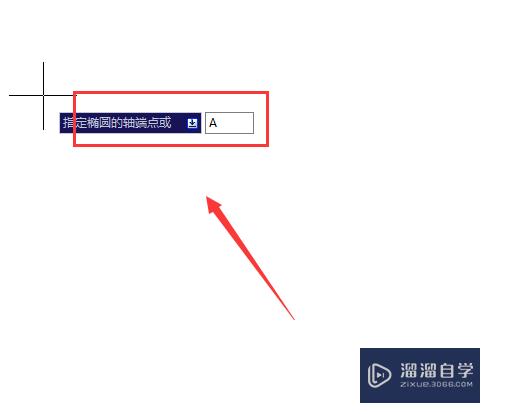
第6步
画椭圆弧还是需要先把椭圆给确定好,然后我们输入拓椭圆弧的起始角度和终点角度,这里需要说明一下就是角度问题,这个角度是由左向右,逆时针开始的,也就是左边x轴开始,从下开始旋转的。
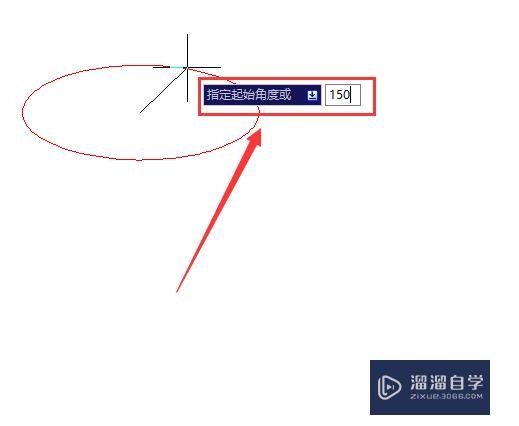
第7步
最后我们画出的椭圆弧的效果就是这样的。这个也是可以画圆弧的,也就是把椭圆的长半径和短半径都设置成一样就可以了。
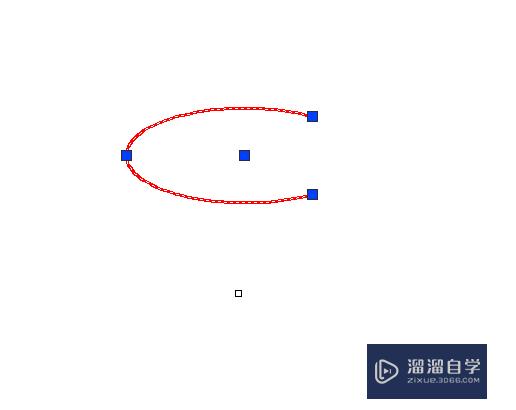
温馨提示
以上就是关于“CAD如何绘制椭圆和椭圆弧?”全部内容了,小编已经全部分享给大家了,还不会的小伙伴们可要用心学习哦!虽然刚开始接触CAD软件的时候会遇到很多不懂以及棘手的问题,但只要沉下心来先把基础打好,后续的学习过程就会顺利很多了。想要熟练的掌握现在赶紧打开自己的电脑进行实操吧!最后,希望以上的操作步骤对大家有所帮助。
相关文章
距结束 06 天 07 : 17 : 14
距结束 01 天 19 : 17 : 14
首页









